点赞再看,养成习惯;不知则问,不能则学。
微信搜索【亦心Excel】关注这个不一样的自媒体人。
本文 GitHub https://github.com/hugogoos/Excel 已收录,包含Excel系统学习指南系列文章,以及各种Excel资料。
今天我们主要学习的是“第一区块-剪贴板”中的“剪切”。
相信大家听到“剪切”应该能想到快捷键Ctrl + X吧。“剪切”虽然没有多复杂但也不单单就是Ctrl + X。
下面先看看思维导图。

说到“剪切”其他和上章说的“复制”很相似,主要差别是“复制”复制一次可以无限次粘贴,而“剪切”顾名思义剪切一次只可粘贴一次,相当于移动,下面我们就来详细介绍。
1、初级方法
相信初级方法大家应该熟悉的不能再熟悉了吧,应该都会了吧,这里就不演示了哈。
下面就简单介绍一下:
第一个就是快捷键方法:“Ctrl + X”,只需选中要剪切的内容,然后按“Ctrl + X”,再到要剪切的位置按“Ctrl + V”即可。
第二个就是“开始菜单”中的“剪切”按钮,选中要剪切的内容,然后点击“剪切”按钮,然后即可粘贴。
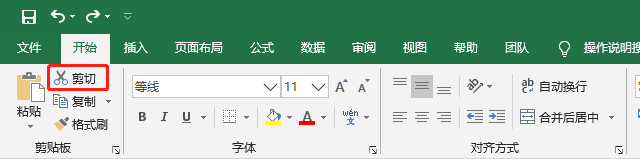
第三个就是“右键菜单”中的“剪切”按钮,选中要剪切的内容,然后点击鼠标右键,点击“剪切”按钮,然后即可粘贴。
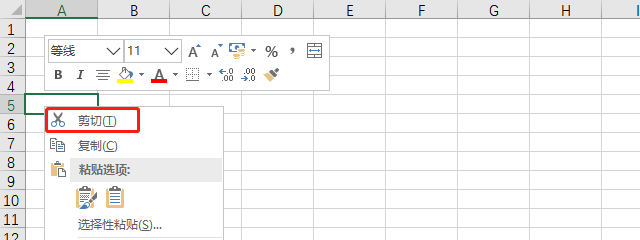
2、中级方法
2.1、鼠标直接拖动法
选中要剪切的内容单元格,然后鼠标移至该单元格边框,当鼠标指针变成黑色十字箭头状时,拖动鼠标即可,演示如下:
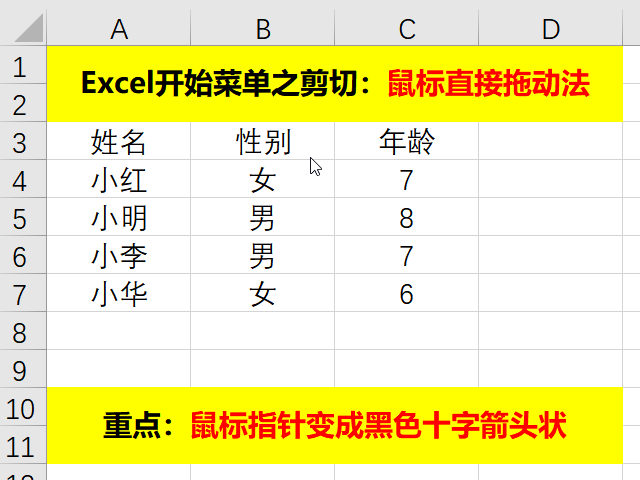
此方法既可以选中一个单元格也可以选中多个连续单元格。
2.2、Shift键 + 鼠标拖动法
选中要剪切的内容单元格,然后按住“Shift”键,鼠标移至该单元格边框,当鼠标指针变成黑色十字箭头状时,拖动鼠标,会发现随着鼠标拖动,鼠标指针也会变成绿色大I状,然后到达目标位置松开鼠标即可,演示如下:

此方法既可以选中一个单元格也可以选中多个连续单元格,但是要注意选中要剪切的单元格以后,按住“Shift”键不要松,一直到操作结束。
细心的同学应该发现了,两种鼠标拖动方法还是有差别的,“鼠标直接拖动法”剪切以后原位置会变成空白,后面单元格也保持位置不变;而“Shift键 + 鼠标拖动法”剪切以后原位置会被后面单元格内容填充。
3、高级方法
3.1、跨工作表(Alt键)
比如现在我们把“Alt键”工作标准的内容,剪切至“Alt键1”工作表中。首先选中要剪切的内容单元格,然后按住“Alt”键,鼠标移至该单元格边框,当鼠标指针变成黑色十字箭头状时,拖动鼠标至“Alt键1”工作表名称上,然后鼠标会切换至“Alt键1”工作表中,再把鼠标移至目标位置,松开鼠标即可,演示如下:
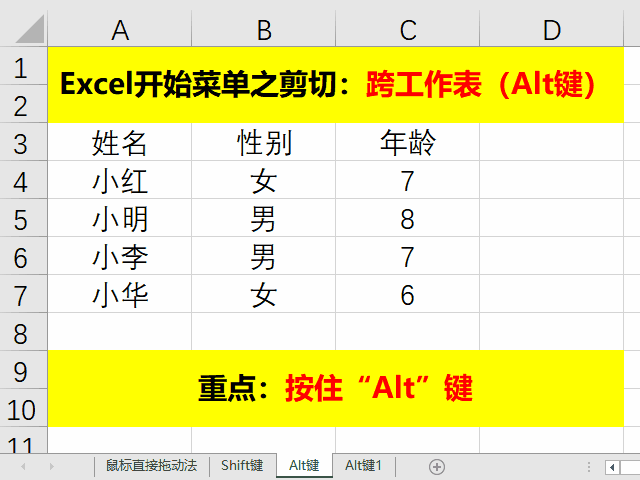
此方法既可以选中一个单元格也可以选中多个连续单元格,但是要注意选中要剪切的单元格以后,按住“Alt”键不要松,一直到操作结束。
文章持续更新,可以微信搜索「 亦心Excel 」第一时间阅读,本文 GitHub https://github.com/hugogoos/Excel 已经收录,包含Excel系统学习指南系列文章,欢迎Star。
